Cara Men-scan dokumen di Potoshop
Men-scan document/gambar memang diperlukan untuk membuat backup dan di masukan ke plashdisk berbentuk file tertentu untuk dicetak ulang .
Alasan Scan sangat beragam, diantaranya karena documen itu merupakan data ynag sangat pribadi, atau karena alasan tertentu.
berikut tutorial nya :
pastikan scaner sudah terhubung ke komputer.pastikan komputer anda sudah menyala tentunya,lalu hubungkan scaner nya ke komputer,jika sudah langsung saja di simak >>
2. Kemudian cari yang namanya impor lalu pilih scaner yang aktip , liat gambar di bawah yang ada tanda merah nya >>
3. Letakan dokument anda yang ingin di scan di atas scaner lalu tutup scaner nya.
4. Klik ‘Preview’ (Opsional)
Hal ini untuk memberi tinjauan/gambaran bagaimana hasil scan foto itu nantinya. Sobat boleh pilih me-review terlebih dahulu atau melewatinya. Jika Sobat memilihnya, maka akan tampak seperti
aslinya atau tidak.
4. Dan selanjutnya klik scanSelesai anda bisa melakukan apapun di program Potoshop,selamat mencoba dan semoga bermanfaat...

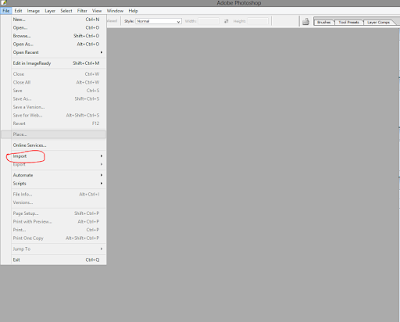











0 komentar
Post a Comment